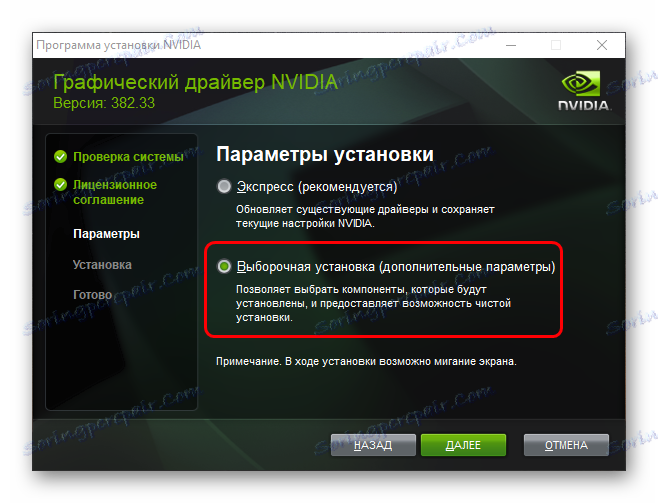إزالة تجربة نفيديا غيفورسي
لكل فائدتها ، تجربة NVIDIA GeForce بعيدا عن جميع المستخدمين لديهم لائقا. كل شخص لديه أسبابه الخاصة لهذا ، ولكن كل ذلك يتلخص في حقيقة أن البرنامج يجب أن يحذف. من الضروري أن نفهم كيفية القيام بذلك ، والأهم من ذلك - ما هو محفوف برفض هذا البرنامج.
محتوى
تأثير الإزالة
يجب أن تتحدث على الفور عما سيحدث إذا قمت بإزالة تجربة GeForce. قائمة العوامل التي يجب أخذها في الاعتبار عند الحذف ، من الصعب عدم استدعاء أهمية:
- وتتمثل الوظيفة الرئيسية للبرنامج في تنزيل وتحديث برامج التشغيل لبطاقة الفيديو الخاصة بالمستخدم. بدون تجربة GF ، سيكون عليك القيام بذلك بنفسك ، بزيارة الموقع الرسمي لـ NVIDIA. بالنظر إلى أن العديد من الألعاب الجديدة مصحوبة بإصدار برامج التشغيل المناسبة ، والتي بدونها يمكن أن تفسد العملية الترفيهية عن طريق الفرامل والأداء المنخفض ، يمكن أن يكون هذا مشكلة خطيرة للغاية.
- أصغر خسارة هي فشل الوظيفة في تكوين معلمات الرسم لألعاب الكمبيوتر. يقوم النظام تلقائيًا بتهيئة جميع الألعاب لخصائص هذا الكمبيوتر ، أو لتحقيق أداء 60 إطارًا في الثانية ، أو ببساطة الحد الأقصى الممكن. وبدون ذلك ، سيتعين على المستخدمين تهيئة كل شيء يدويًا. يعتبر الكثيرون أن هذه الوظيفة غير فعالة ، لأن النظام يقلل من جودة الصورة ككل ، وليس بطريقة فكرية.
- سيرفض المستخدم العمل مع خدمات NVIDIA Shadowplay و NVIDIA SHIELD. الأول يوفر لوحة خاصة للعمل مع الألعاب - تسجيل ، تراكب مع الأداء وهلم جرا. يتيح لك الثاني بث عملية اللعبة إلى الأجهزة الأخرى التي تدعم هذه الوظيفة.
- أيضا في GeForce Experience يمكنك العثور على الأخبار حول الترقيات ، وتحديثات الشركة ، ومختلف التطورات وهلم جرا. وبدون ذلك ، يجب إرسال هذه المعلومات إلى الموقع الرسمي لـ NVIDIA.
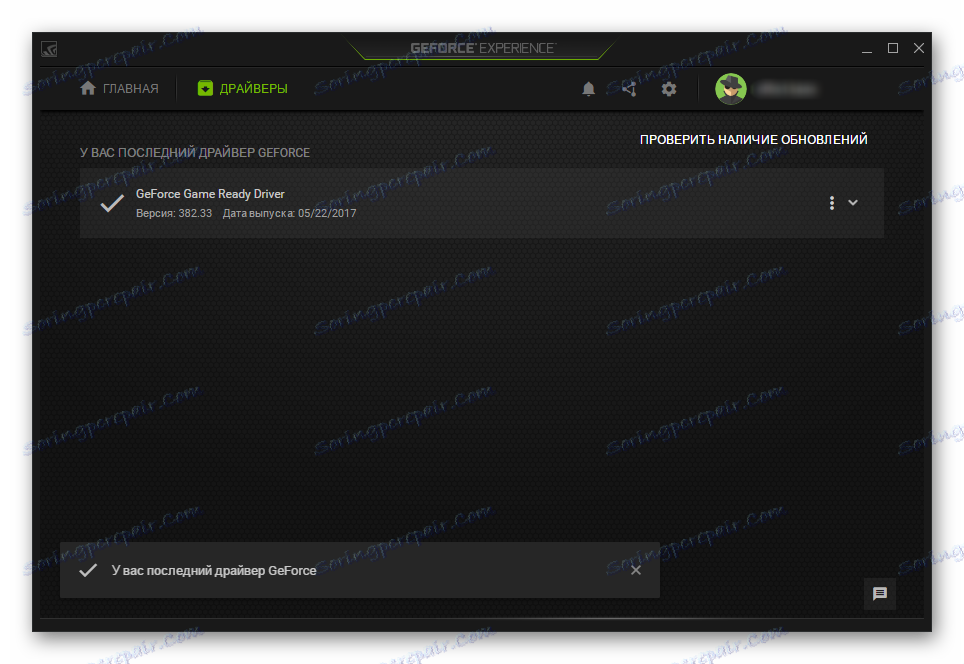
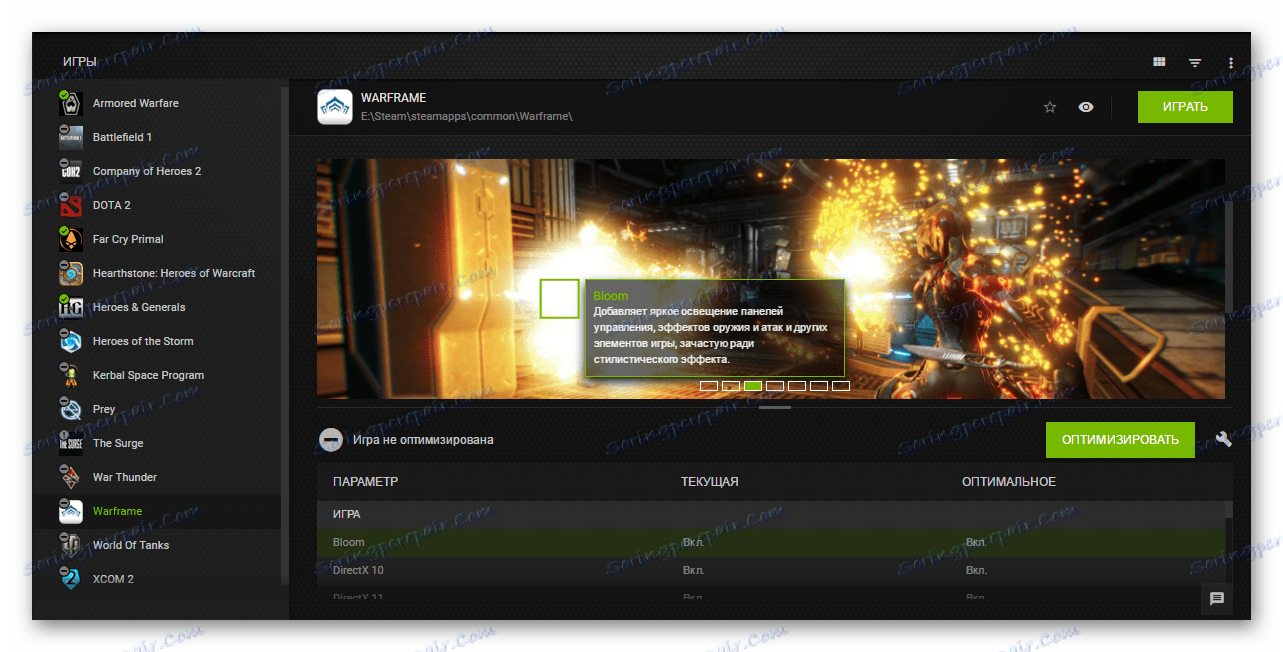
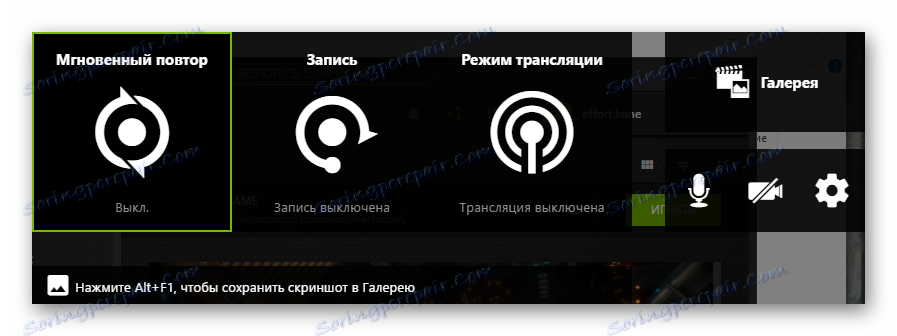
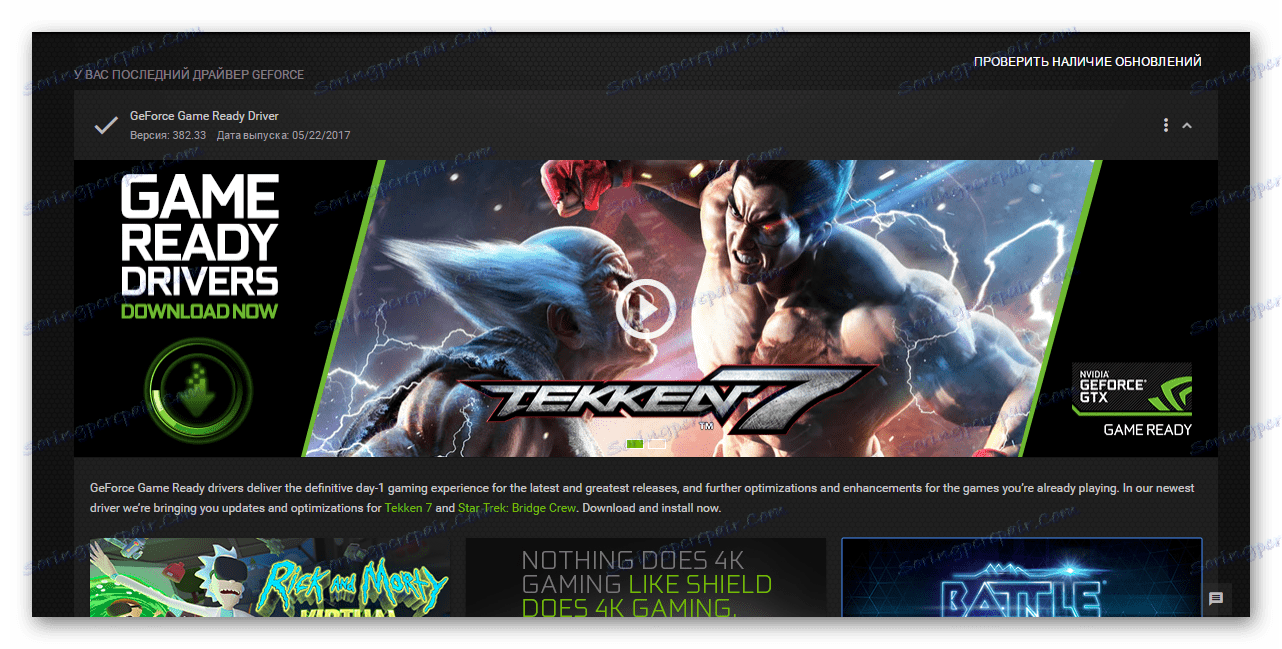
ونتيجة لذلك ، إذا كان رفض الخيارات المذكورة أعلاه مناسبًا ، فيمكنك البدء في حذف البرنامج.
عملية الحذف
يمكنك حذف GeForce Experience بالطرق التالية.
الطريقة 1: برنامج Third-Party
لإزالة كل من GF Experience ، بالإضافة إلى أي برامج أخرى ، يمكنك استخدام جميع أنواع برامج الجهات الأخرى التي لها الوظيفة المناسبة. على سبيل المثال ، يمكنك استخدام كلنر .
- في البرنامج نفسه ، انتقل إلى قسم "الأدوات" .
- نحن مهتمون هنا في القسم الفرعي "إلغاء تثبيت البرامج" . عادة ما يتم تمكين هذا البند بشكل افتراضي. في نفس الوقت ، تظهر قائمة بكافة التطبيقات المثبتة على الكمبيوتر على اليمين. هنا يجب أن تجد "NVIDIA GeForce Experience" .
- الآن تحتاج إلى تحديد هذا البرنامج والنقر فوق الزر "إزالة التثبيت" على يمين القائمة.
- بعد ذلك ، يبدأ التحضير للحذف.
- في النهاية ، يبقى فقط تأكيد أن المستخدم يوافق على التخلص من هذا البرنامج.
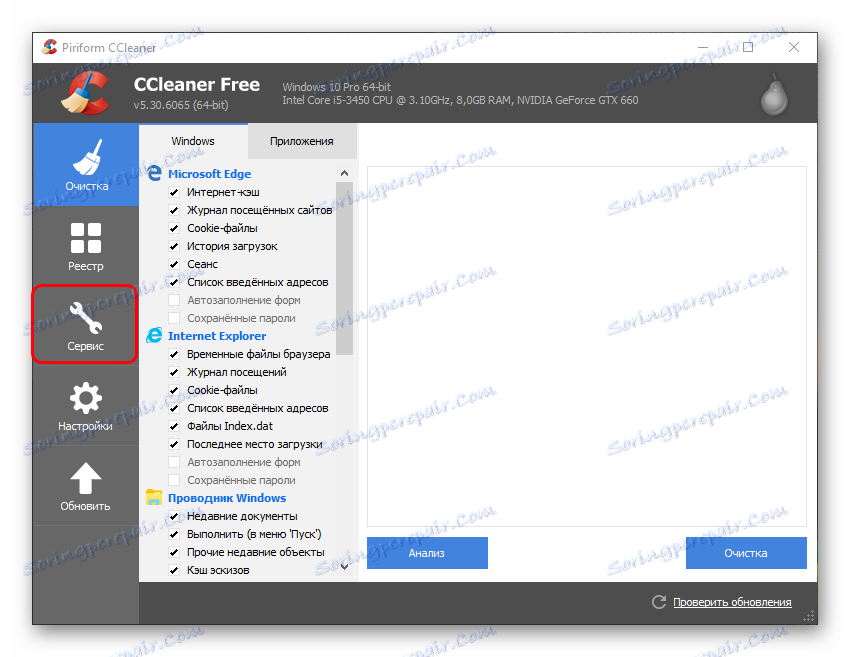
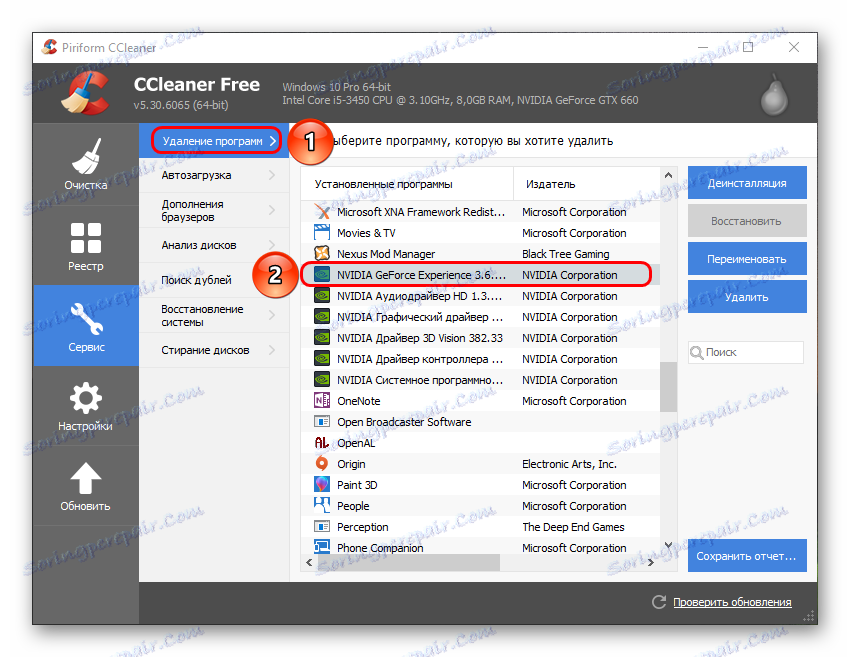
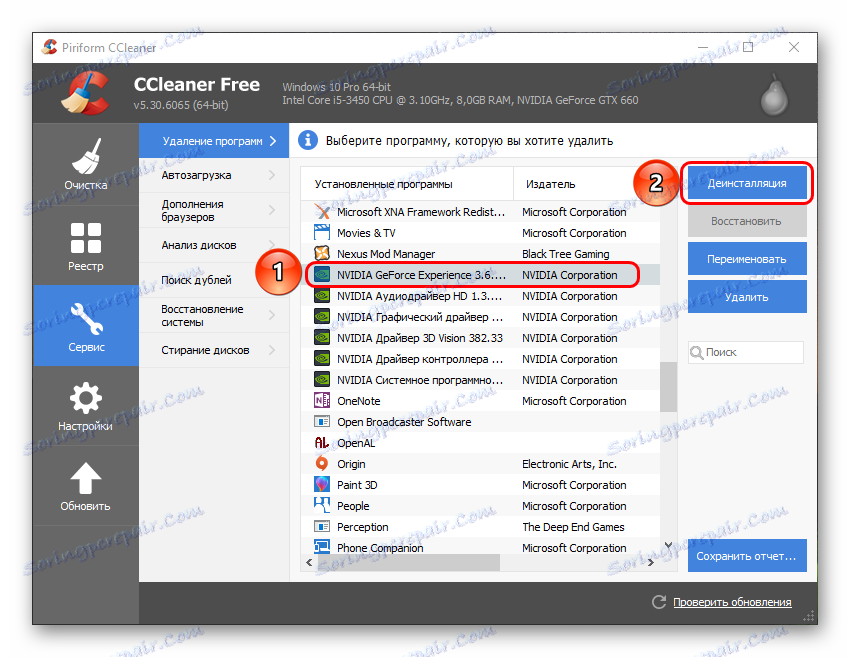
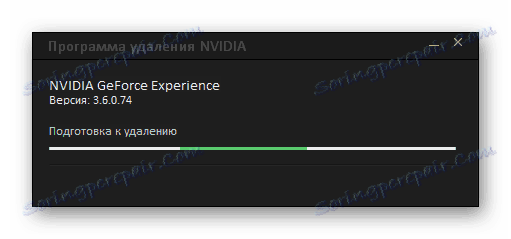

ميزة هذا النهج هو الوظيفة الإضافية لهذه البرامج. على سبيل المثال ، سيطلب منك CCleaner بعد الحذف مسح الملفات غير الضرورية المتبقية من البرنامج ، وهي طريقة أكثر كفاءة لحذفها.
الطريقة 2: الإزالة القياسية
الإجراء العادي ، والذي عادة لا يسبب أي مشاكل.
- للقيام بذلك ، انتقل إلى "خيارات" النظام. من الأفضل القيام بذلك من خلال "هذا الكمبيوتر" . هنا في غطاء النافذة ، يمكنك رؤية الزر "حذف أو تغيير البرنامج" .
- بعد النقر عليه ، سيفتح النظام تلقائيًا قسم "المعلمات" ، حيث يتم حذف جميع البرامج المثبتة. هنا يجب أن تجد تجربة GeForce.
- بعد النقر على هذا الخيار ، سيظهر زر "حذف" .
- يبقى لاختيار هذا البند ، وبعد ذلك يجب عليك تأكيد حذف البرنامج.
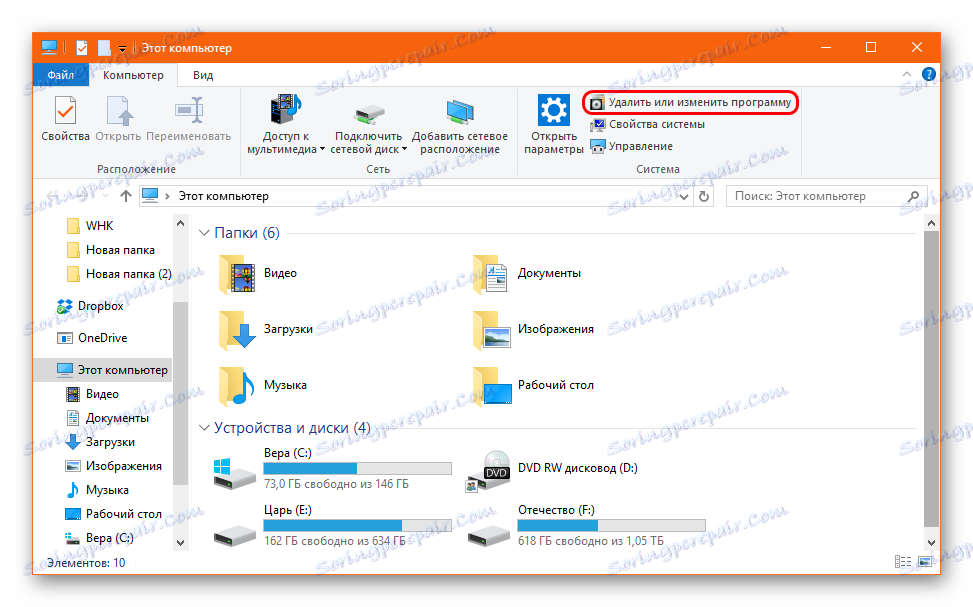
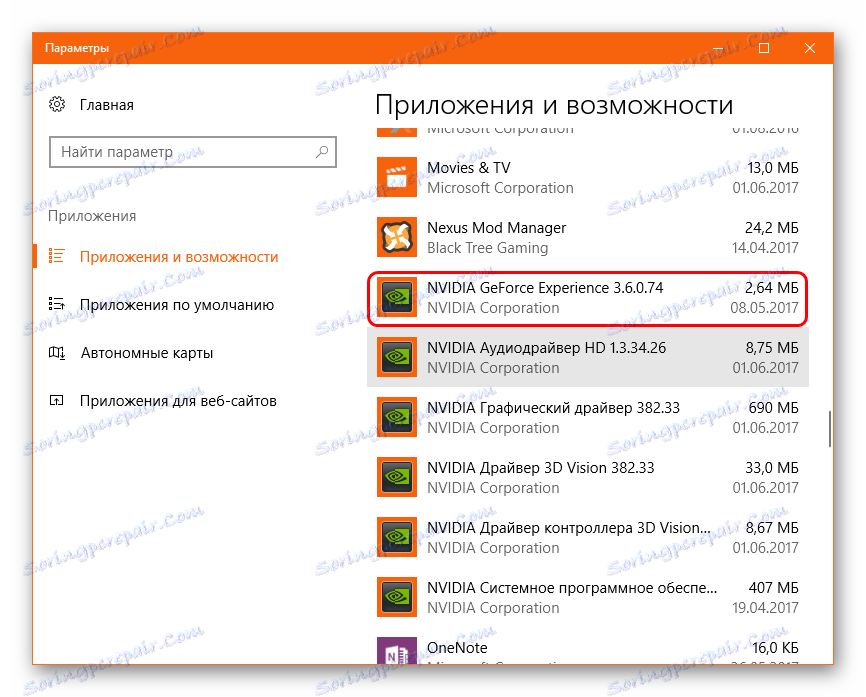


بعد ذلك ، سيتم حذف البرنامج. في الإصدارات السابقة ، عادةً ما كانت الحزمة الكاملة للبرنامج من NVIDIA متصلة وتمت إزالة أداة GF Exp للإزالة وبرامج التشغيل. اليوم ، لا توجد مشكلة من هذا القبيل ، لذلك يجب أن تبقى جميع البرامج الأخرى في مكانها الصحيح.
الطريقة الثالثة: الحذف عبر "ابدأ"
وبالمثل ، يمكنك القيام بذلك باستخدام لوحة Start .
- هنا يجب أن تجد المجلد "NVIDIA Corporation" .
- بعد فتحه ، يمكنك رؤية عدة مرفقات. الأول هو عادة تجربة GeForce. تحتاج إلى النقر بزر الماوس الأيمن على البرنامج وتحديد الخيار "حذف" .
- تفتح نافذة قسم "البرامج والمكونات" في "لوحة التحكم" التقليدية ، حيث تحتاج أيضًا إلى العثور على الخيار المطلوب. يبقى لتحديده وانقر فوق الخيار "حذف / تعديل البرنامج" في الجزء العلوي من النافذة.
- ثم اتبع تعليمات Uninstaller مرة أخرى.

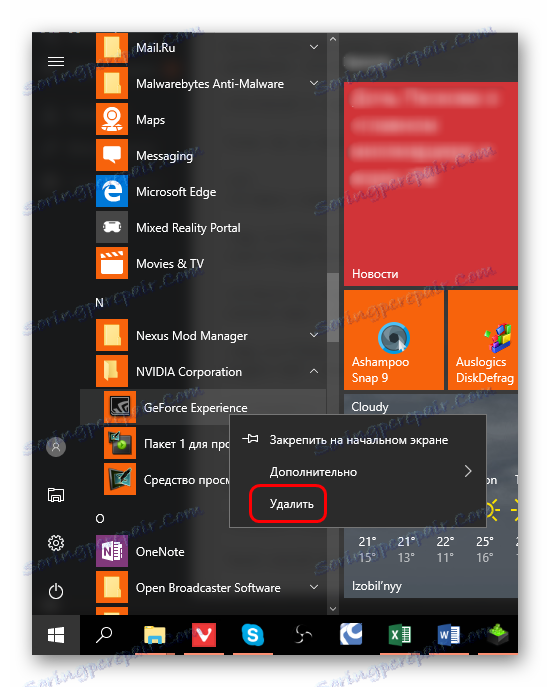
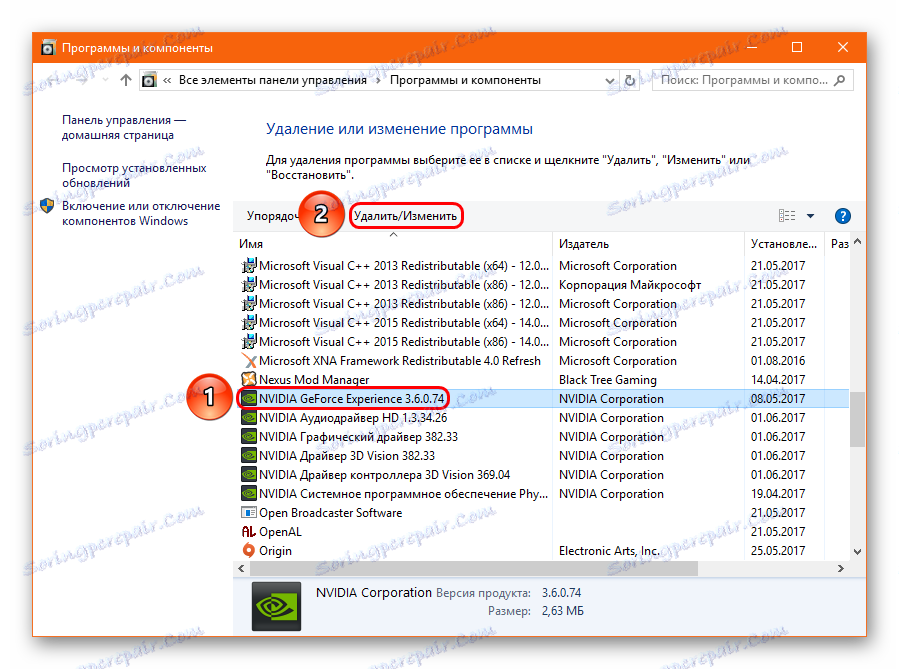
يمكن التعامل مع هذه الطريقة في حالة عدم عرض هذا البرنامج في "المعلمات" لسبب أو لآخر.
الطريقة الرابعة: طريقة غير قياسية
يواجه العديد من المستخدمين حقيقة أنه لا في "المعلمات" ولا في "لوحة التحكم" لا تعرض عملية الإزالة هذا البرنامج. في هذه الحالة ، يمكنك الذهاب بطريقة غير قياسية. عادة في مجلد مع برنامج الملف لإزالة التثبيت لسبب ما هناك. لذلك يمكنك فقط حذف هذا المجلد.
بالطبع ، يجب عليك إنهاء عملية تنفيذ المهام مسبقًا ، وإلا فسيقوم النظام برفض حذف المجلد بالملفات القابلة للتنفيذ. للقيام بذلك ، انقر فوق رمز البرنامج الموجود على لوحة الإشعارات باستخدام زر الماوس الأيمن وحدد الخيار "خروج" .
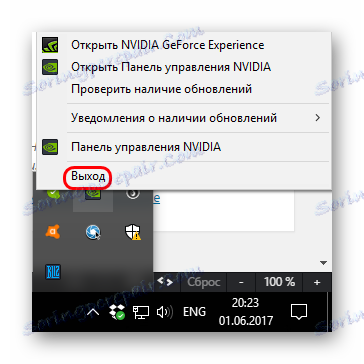
بعد ذلك ، يمكنك حذف المجلد. تقع على طول المسار:
C:Program Files (x86)NVIDIA Corporation
الاسم هو المقابل لها - "NVIDIA GeForce Experience" .
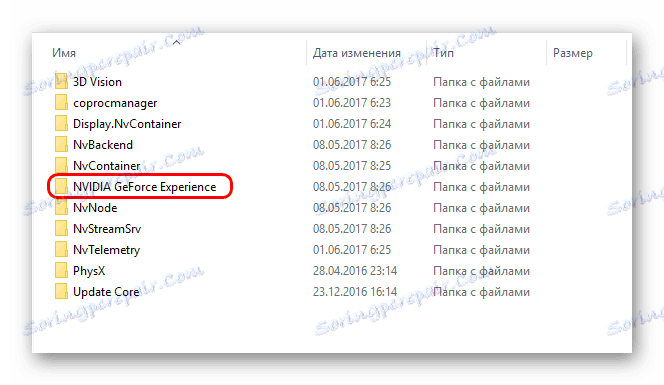
بعد حذف المجلد ، يتم إيقاف تشغيل البرنامج تلقائيًا عند تشغيل الكمبيوتر ولم يعد يزعج المستخدم.
بالإضافة إلى ذلك
بعض المعلومات التي يمكن أن تكون مفيدة عند حذف تجربة GeForce.
- هناك خيار عدم حذف البرنامج ، ولكن ببساطة عدم السماح له بالعمل. ولكن من المهم معرفة أنه في هذه الحالة ، يجب عليك إيقاف GF Exp يدوياً في كل مرة تقوم فيها بتشغيل الكمبيوتر. لن تؤدي محاولة إزالته من بدء التشغيل إلى أي شيء - تتم إضافة العملية تلقائيًا هناك في الوضع التلقائي.
- عند تثبيت برامج التشغيل من NVIDIA ، يقترح المثبت أيضًا تثبيت تجربة GeForce. سابقا ، تم تثبيت البرنامج تلقائيا ، والآن للمستخدم لديه خيار ، يمكنك ببساطة إزالة علامة الاختيار المقابلة. لذلك يجب ألا ننسى ذلك إذا لم يكن البرنامج مطلوبًا على الكمبيوتر.
للقيام بذلك ، أثناء التثبيت ، حدد "التثبيت المخصص" للدخول إلى وضع تكوين البرنامج الذي سيتم تثبيته.
![تثبيت مخصص لسائقي NVIDIA]()
يمكنك الآن رؤية النقطة حول تثبيت تجربة NVIDIA GeForce. يبقى فقط إلغاء تحديد المربع ولن يتم تثبيت البرنامج.
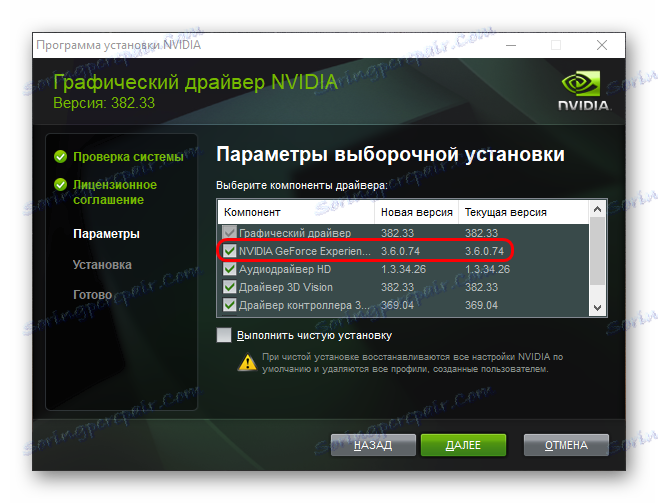
استنتاج
لا يسع المرء إلا أن يوافق على أن مزايا البرنامج كبيرة. ولكن إذا كان المستخدم لا يحتاج إلى الوظائف المذكورة أعلاه ، والبرنامج لا يؤدي إلا إلى تأخير عدم الراحة في الحمل على النظام وغيره من المضايقات ، فمن الأفضل حذفه.